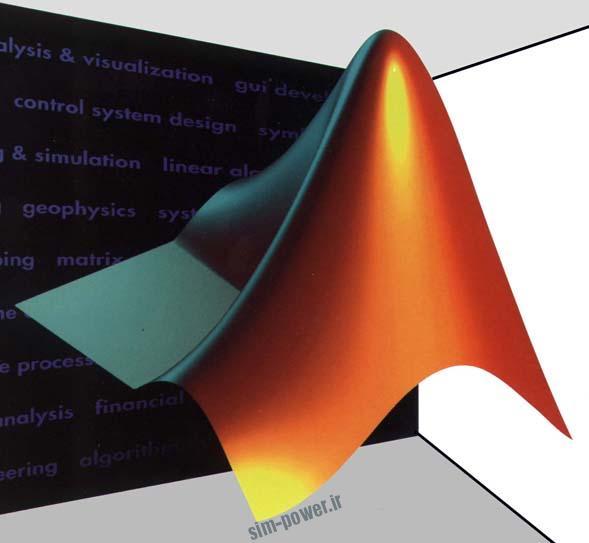آموزش سیمولینک در متلب
در اين قسمت از آموزش سيمولينك، ابتدا با نحوهي درونيابي و برونيابي(Interpolation-Extrapolation) در محيط Simulink آشنا ميشويم. فرض كنيد در آزمايشگاه، سيستمي(سيستمي الكتريكي، مكانيكي و يا هر سيستم ديگري) با يك ورودي را مورد آزمايش قرار دادهايد و با دادن وروديهاي مختلف، خروجيهاي متناظر را بدست آوردهايد بصورت زير:
X = [1 , 1.5 , 1.8 , 2.2 , 2.7 , 3.3 , 3.9]
y = [ 2.434 , 2.667 , 2.738 , 2.956 , 2.904 , 2.819 , 2.708]
حال ميخواهيد منحني تغييرات اين سيستم را به ازاي بازهاي پيوسته از ورودي، با كمك درونيابي و برونيابي بدست آوريد. بصورت زير عمل كنيد:
بلوكهاي مورد نياز:
Simulink >> Sources >> Clock
Simulink >> Lookup Tables >> Lookup Table
Simulink >> Sinks >> Scope
تنظيمات بلوكها:
-
روي بلوك Lookup Table دوبار كليك كرده و در قسمت Vector of input values بردار x و در قسمت Table data بردار y را قرار داده و OK كنيد. حال بايد نمودار دادهها را روي بلوك مشاهده كنيد
تنظيمات مدل:
با فشردن كليد Ctrl+E به صفحه تنظيمات مدل رفته و مانند شكل زير عمل كنيد:

در نحوهي تنظيمات، احتمالا متوجه شدهايد كه ميخواهيم منحني را در بازه [5 0] رسم كنيم و براي افزايش تعداد نقاط منحني، از حداكثر گام 0.01 استفاده كردهايم.
حالا مانند شكل بلوكها را به يكديگر متصل كرده و Run كنيد:

خروجي به صورت زير است:

اگر سيستم شما دو ورودي داشته باشد، از بلوك (Lookup Table (2-D و در صورت داشتن بيش از دو ورودي، ميتوانيد از بلوكي بهنام (Lookup Table (n-D استفاده كنيد. همچنين براي ويرايش نمودن، تغيير نوع و رسم نمودار دادهها، ميتوانيد با كليك كردن به روي Edit در پنجرهي تنظيمات اين بلوكها، به پنجرهي Lookup Table Editor وارد شويد.
در بخش بعدي ميخواهيم تعداد پيكهاي مثبت و منفي يك موج سينوسي را شمارش كرده و نمايش دهيم. البته شايد اين مثال، اصلا كاربردي نباشد ولي نكات موجود در آن و نيز بلوكهاي معرفي شده، قطعا در مثالهاي كاربردي، به كار ميآيد.
بلوكهاي مورد نياز:
Simulink >> Sources >> Clock
Simulink >> Sources >> Constant
Simulink >> Sources >> Sine Wave
Simulink >> Math Operations >> Gain
Simulink >> Math Operations >> Product
Simulink >> Continuous >> Derivative
Simulink >> Math Operations >> Math Function
Simulink >> Signal Routing >> Mux
Simulink >> Signal Attributes >> Data Type Conversion
Simulink >> Logic and Bit Operations >> Relational Operator
Simulink >> Logic and Bit Operations >> Logical Operator
Signal Processing Blockset >> Signal Management >> Switches and Counters >> Counter
Simulink >> Sinks >> Display
Simulink >> Sinks >> Scope
بصورت زير بلوكها را مرتب كنيد:

تنظيمات بلوكها:
-
روي بلوك Gain دوبار كليك نموده و مقدار آن را 0.5- قرار دهيد
-
روي بلوك Sine Wave دوبار كليك نموده و مقدار فركانس آن را 20*pi قرار دهيد
-
روي بلوك Constant دوبار كليك نموده و مقدار آن را 0 قرار دهيد
-
روي بلوك Constant1 دوبار كليك نموده و مقدار آن را 0 قرار دهيد
-
روي بلوك Relational Operator دوبار كليك نموده و در قسمت Relational operator عملگر < را انتخاب كنيد
-
روي بلوك Relational Operator1 دوبار كليك نموده و در قسمت Relational operator عملگر < را انتخاب كنيد
-
روي بلوك Relational Operator2 دوبار كليك نموده و در قسمت Relational operator عملگر > را انتخاب كنيد
-
روي بلوك Relational Operator3 دوبار كليك نموده و در قسمت Relational operator عملگر > را انتخاب كنيد
-
روي بلوك Logical Operator دوبار كليك نموده و در قسمت Icon shape نوع نمايش را distinctive انتخاب كنيد
-
روي بلوك Logical Operator1 دوبار كليك نموده و در قسمت Icon shape نوع نمايش را distinctive انتخاب كنيد
-
روي بلوك Data Type Conversion دوبار كليك نموده و در قسمت Output data type نوع دادهي خروجي را double انتخاب كنيد
-
روي بلوك Data Type Conversion1 دوبار كليك نموده و در قسمت Output data type نوع دادهي خروجي را double انتخاب كنيد
-
روي بلوك Counter دوبار كليك نموده و در قسمت Maximum count عدد 1e100 و در قسمت Output حالت Count و Reset input را غيرفعال كنيد
-
روي بلوك Counter1 دوبار كليك نموده و در قسمت Maximum count عدد 1e100 و در قسمت Output حالت Count و Reset input را غيرفعال كنيد
تنظيمات مدل:
با فشردن كليد Ctrl+E به صفحه تنظيمات مدل رفته و مانند شكل زير عمل كنيد:

سپس بلوكها را مانند شكل زير به يكديگر متصل كرده و Run كنيد:

در شكل زير همانطور كه مشاهده ميكنيد نمودار زرد رنگ، تابع ورودي و نمودار صورتي رنگ، آشكارساز پيك مثبت ميباشد.


توضیح مدل در پست بعدی …
مقاله متلب,مطلب,متلب,مقاله برق,مقاله قدرت,مقاله مطلب,مقاله سیمولینک,دانلود متلب,دانلود مقاله متلب,مقالهmatlab ,آموزش متلب,مطلب,متلب,آموزش برق,آموزش قدرت,آموزش مطلب,آموزش سیمولینک,دانلود متلب,دانلود آموزش متلب,آموزشmatlab ,پروژه متلب,مطلب,متلب,پروژه برق,پروژه قدرت,پروژه مطلب,پروژه سیمولینک,دانلود متلب,دانلود پروژه متلب,پروژهmatlab ,